- Autora Jason Gerald [email protected].
- Public 2024-01-15 08:11.
- Última modificació 2025-01-23 12:09.
Aquest wikiHow us ensenya a gestionar l'inventari de la vostra empresa o empresa mitjançant un full de càlcul Excel en un equip Windows o Mac. Podeu utilitzar una plantilla de llista d’inventari amb format o crear manualment un full de càlcul.
Pas
Mètode 1 de 2: Ús de plantilles
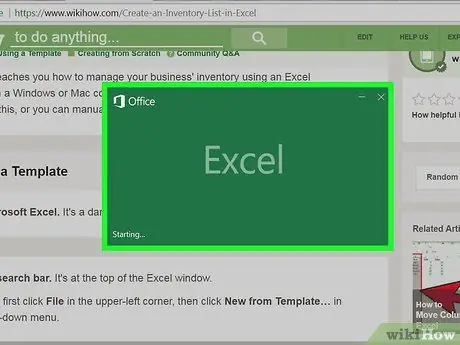
Pas 1. Obriu Microsoft Excel
Aquest programa està marcat per una icona de color verd fosc amb una "X" blanca.
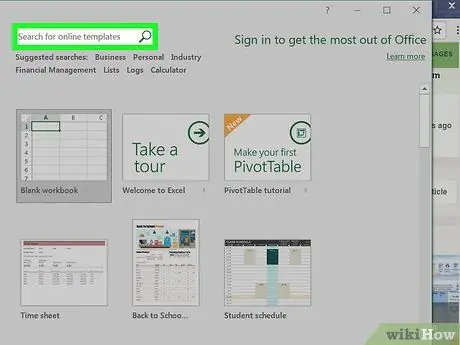
Pas 2. Feu clic a la barra de cerca
Aquesta barra es troba a la part superior de la finestra d'Excel.
En un ordinador Mac, feu clic a " Dossier "A l'extrem superior esquerre de la pantalla, primer i seleccioneu" Novetat de plantilles … ”Del menú desplegable.
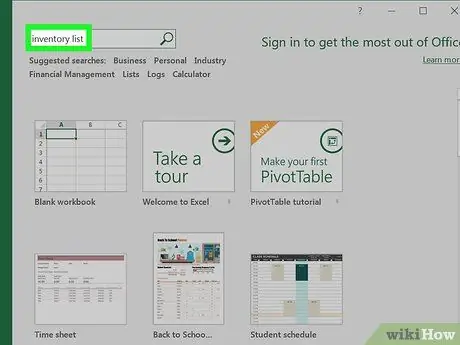
Pas 3. Cerqueu la plantilla de llista d’inventari
Escriviu la llista d’inventaris a la barra de cerca de la part superior de la pàgina i premeu Retorn. Es mostrarà una llista de plantilles de gestió d’inventari.
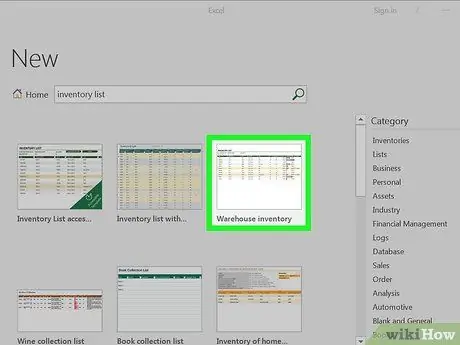
Pas 4. Trieu una plantilla
Feu clic a la plantilla de llista d’inventari més adequada. S'obrirà la pàgina de previsualització.
Cada plantilla de llista d’inventari ofereix diverses funcions. Si no us agrada l'opció seleccionada, premeu la tecla Esc per tornar a la pàgina de plantilla
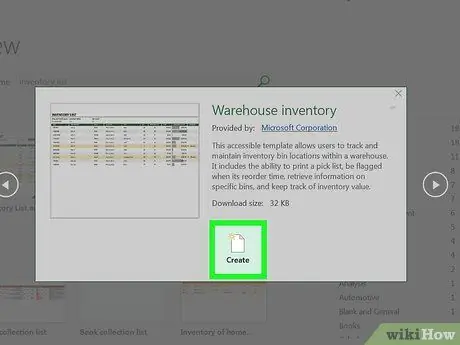
Pas 5. Feu clic a Crea
Es troba a la part dreta de la finestra de previsualització de la plantilla.
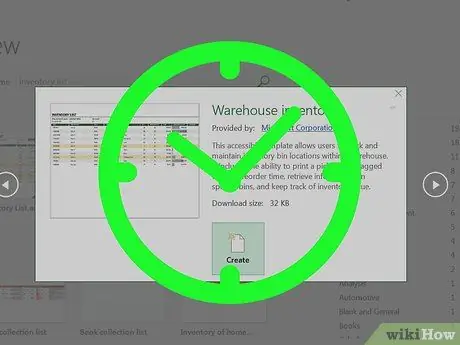
Pas 6. Espereu a que es carregui la plantilla
Aquest procés triga uns quants segons. Un cop oberta la plantilla, podeu passar al següent pas.
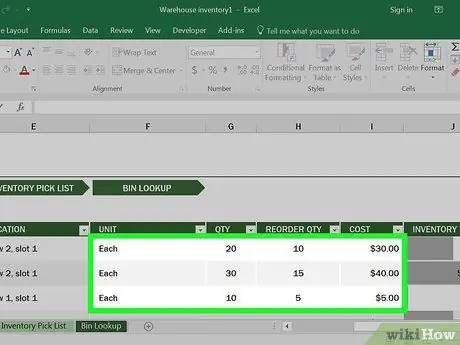
Pas 7. Introduïu la informació de l'inventari
Per canviar quadres plens de text, feu doble clic a la casella, suprimiu el número o text existent i introduïu informació nova. Tot i que les plantilles seleccionades tenen opcions lleugerament diferents, cada llista d’inventari normalment inclou les opcions següents:
- ” Número d'article ”- Número d’inventari de productes / mercaderies (SKU).
- ” Nom de l'ítem ”- Nom o etiqueta descriptiva del producte / element.
- ” Cost de l'article ”- El preu d’un producte / article.
- ” Nombre en estoc ”- Quantitat d’estoc de producte.
- ” Valor net ”- El preu total de les accions netes del producte.
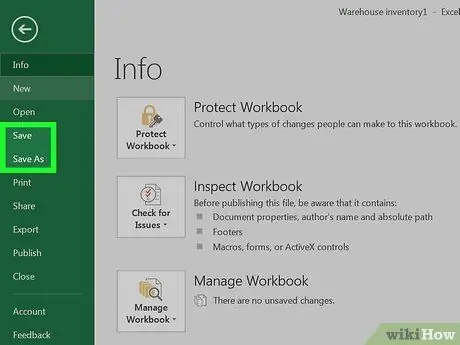
Pas 8. Desa la feina
Per desar-lo:
- Windows - Feu clic al menú " Dossier ", feu clic a" Guardar com ", feu doble clic " Aquest PC ”, Seleccioneu una ubicació d'emmagatzematge a la part esquerra de la finestra, escriviu un nom de document (per exemple," Llista d'inventaris ") al camp de text" Nom del fitxer "i feu clic a" Desa ”.
- Mac - Feu clic al menú " Dossier ", feu clic a" Guardar com… ”, Introduïu el nom del document (per exemple," Llista d'inventaris ") al camp" Desa com a ", especifiqueu una ubicació d'emmagatzematge fent clic al quadre" On "i seleccionant la carpeta desitjada i fent clic a" Desa ”.
Mètode 2 de 2: Creació d'una llista des de Scratch
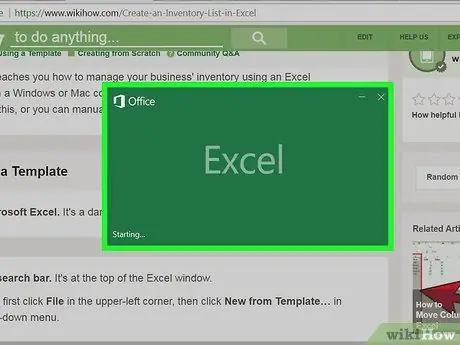
Pas 1. Obriu Microsoft Excel
Aquest programa està marcat per una icona de color verd fosc amb una "X" blanca.
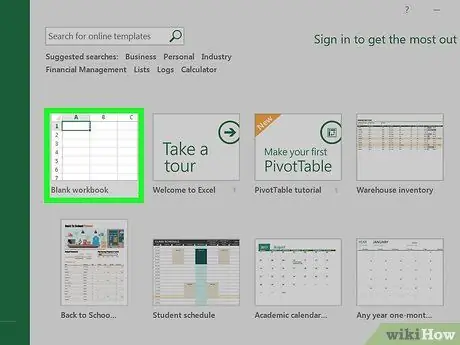
Pas 2. Feu clic a Llibre de treball en blanc
Es troba a l'extrem superior esquerre de la finestra.
Omet aquest pas en un ordinador Mac
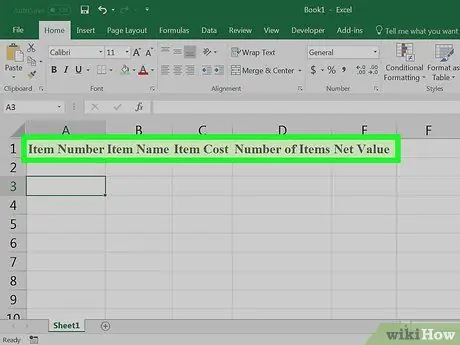
Pas 3. Creeu un títol per a la llista d'inventaris
Al quadre següent, introduïu aquests títols:
- A1 - Número de producte
- B1 - Nom del producte
- C1 - Preu
- D1 - Estoc total
- E1 - Preu total d’estoc
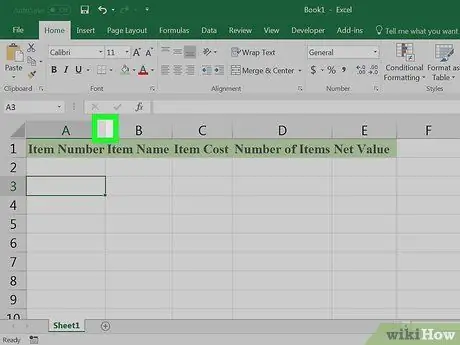
Pas 4. Ajusteu l'amplada de la columna
Feu clic a l'espai o al delimitador entre dues lletres de columna (per exemple, " A"i" B ”) A la part superior del full de càlcul i arrossegueu el cursor cap a la dreta per eixamplar la columna.
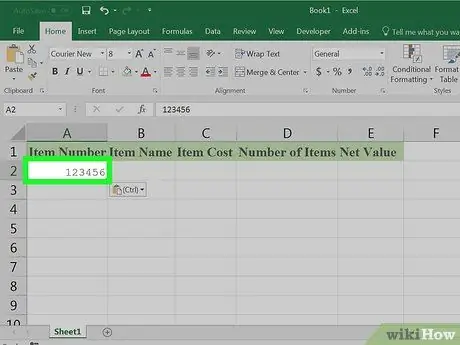
Pas 5. Introduïu el número d'inventari del producte
Feu clic al quadre A2 ”, A continuació, escriviu el número d’inventari (per exemple, 123456) i premeu Retorn.
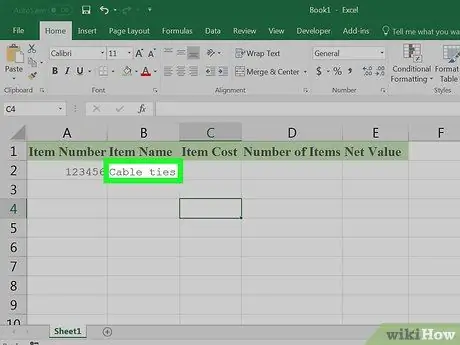
Pas 6. Afegiu el nom de l'element
Feu clic al quadre B2 ”, A continuació, introduïu el nom oficial de l’element (per exemple, pepites de peix).
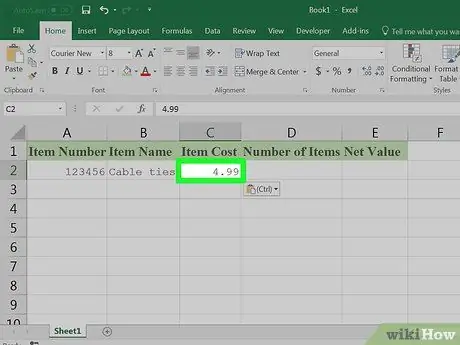
Pas 7. Determineu el preu per article
Feu clic al quadre C2 ”, A continuació, introduïu el preu d’un sol producte (per exemple, 27.500).
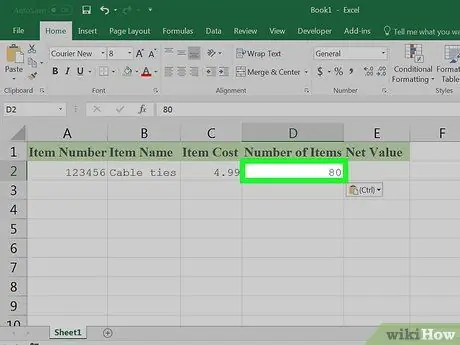
Pas 8. Sumeu l'estoc total de productes disponibles
Feu clic al quadre D2 ”I introduïu el nombre de productes en estoc (p. Ex., Si teniu 80 paquets de llavors de peix, escriviu 80).
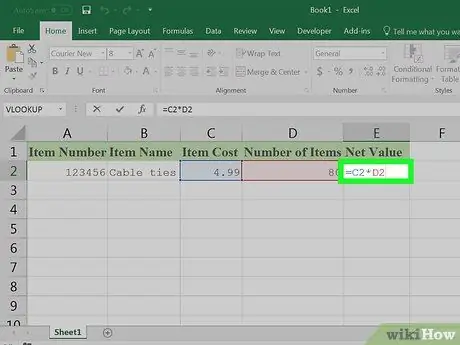
Pas 9. Introduïu la fórmula del valor net
Feu clic al quadre E2 ”, A continuació, escriviu la fórmula
= C2 * D2
al quadre i premeu la tecla Retorn. Podeu veure immediatament el preu total de les accions a la caixa.
Podeu repetir aquesta fórmula general per a cada quadre de la columna "Preu total de les accions". Assegureu-vos de canviar l'entrada " C2"i" D2"Amb la lletra i el número del quadre adequat (per exemple, si voleu multiplicar els valors del quadre" C10"i" D10", Utilitzeu la lletra i el número del quadre en lloc de" C2"i" D2 ”).
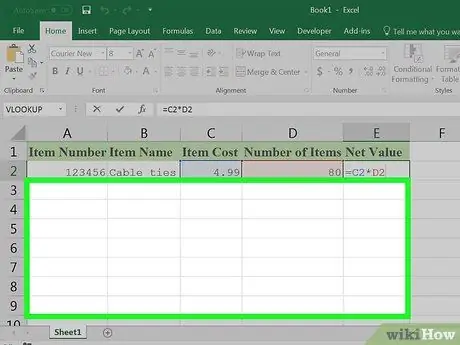
Pas 10. Afegiu altres entrades a la llista d'inventaris
Repetiu el procés anterior per a cada entrada d’inventari. Utilitzeu una línia per a cada producte fins que la llista estigui completa.
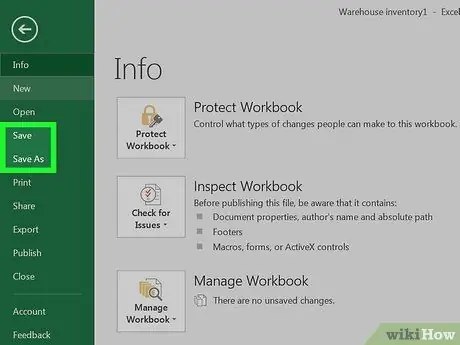
Pas 11. Deseu la feina
Per desar-lo:
- Windows - Feu clic al menú " Dossier ", feu clic a" Guardar com ", feu doble clic " Aquest PC ”, Seleccioneu una ubicació d'emmagatzematge a la part esquerra de la finestra, escriviu un nom de document (per exemple," Llista d'inventaris ") al camp de text" Nom del fitxer "i feu clic a" Desa ”.
- Mac - Feu clic al menú " Dossier ", feu clic a" Guardar com… ”, Introduïu el nom del document (per exemple," Llista d'inventaris ") al camp" Desa com a ", especifiqueu una ubicació d'emmagatzematge fent clic al quadre" On "i seleccionant la carpeta desitjada i fent clic a" Desa ”.






